這篇教程教武林網(wǎng)的會(huì)聲會(huì)影學(xué)習(xí)者使用會(huì)聲會(huì)影把家庭照片制作成MV,教程難度一般,使用會(huì)聲會(huì)影制作出來(lái)的家庭影片還挺像那么一回事的,轉(zhuǎn)發(fā)過(guò)來(lái)和武林網(wǎng)的朋友們一起分享學(xué)習(xí)了!
這篇教程教武林網(wǎng)的朋友們用會(huì)聲會(huì)影pro x3把照片制作成影片,教程難度中等。轉(zhuǎn)發(fā)過(guò)來(lái)和武林網(wǎng)的朋友們一起學(xué)習(xí)。有不少人認(rèn)為,制作定格動(dòng)畫影片是一件復(fù)雜而繁瑣的過(guò)程,而其實(shí)要比想象中的更加簡(jiǎn)單且有趣。你只需要有一臺(tái)數(shù)碼相機(jī)、天馬行空的想象力、再加上會(huì)聲會(huì)影pro x3的后期制作。在以下的教學(xué)中,將使用職業(yè)攝影師paul treacy的【太空飄移-飛行跳跳球(flying space hoppers)】影片做為范例,示范如何將一段下午的戶外活動(dòng)記錄變成一段神奇的定格動(dòng)畫冒險(xiǎn)影片。

一、前期攝影
制作定格動(dòng)畫,意味著首先你需要拍很多張照片。你可以將相機(jī)設(shè)定在連拍模式,然后在跟拍動(dòng)作時(shí)持續(xù)按快門。或是你可以拍一個(gè)動(dòng)作的持續(xù)照片,比方說(shuō)拍球或丟球,再把其中一些照片移除,讓那它看起來(lái)像飄在空中。
請(qǐng)看職業(yè)攝影師paul treacy所制作范例影片以及參考paul的定格動(dòng)畫攝影秘籍。
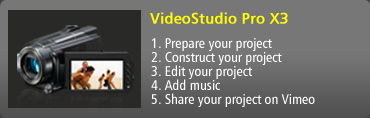
會(huì)聲會(huì)影pro x3
1. 影片項(xiàng)目前置設(shè)定
2. 建立影片項(xiàng)目
3. 編輯影片項(xiàng)目
4. 配上音樂(lè)
5. 把項(xiàng)目上傳到vimeo二、打開會(huì)聲會(huì)影pro x3
影片項(xiàng)目前置設(shè)定
把所有的照片依序排列。 在開始前,先確定影片項(xiàng)目的插入選擇是否正確:
1.進(jìn)入【文件/插入選擇】中選擇【編輯】一頁(yè),把【轉(zhuǎn)場(chǎng)效果】中【自動(dòng)加入轉(zhuǎn)場(chǎng)特效】一項(xiàng)取消。
2.把【預(yù)設(shè)轉(zhuǎn)場(chǎng)效果】設(shè)定為【過(guò)濾/交叉淡化】等一下再進(jìn)行手動(dòng)調(diào)整。
3.在【影像】中選擇【保持寬高比】,一般數(shù)碼相機(jī)照片會(huì)出現(xiàn)黑色條狀區(qū)塊。或者調(diào)整至【項(xiàng)目大小】將照片放大到整個(gè)讓畫面填滿屏幕。
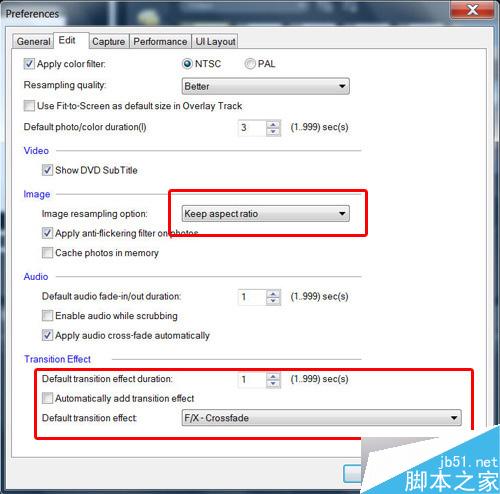
接下來(lái)建立一個(gè)專門的素材庫(kù):
1. 在素材庫(kù)中上方的下拉式菜單,點(diǎn)擊【素材庫(kù)管理器】。
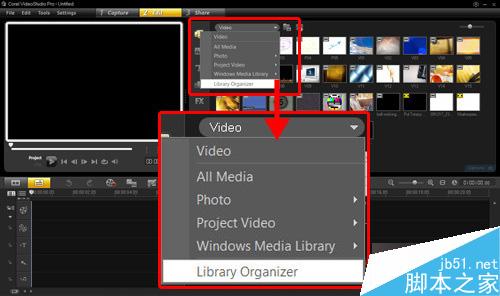
2. 菜單中選擇【相片】,再點(diǎn)擊新建來(lái)建立并命名一個(gè)本次項(xiàng)目所使用的素材庫(kù),然后【關(guān)閉】。
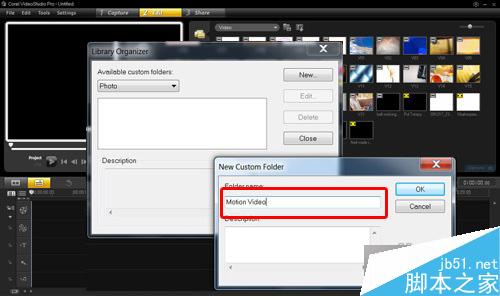
3. 在【相片】中點(diǎn)選進(jìn)入【相片--(所命名文件夾)】,再按【新增】,在計(jì)算機(jī)里找出照片存放文件夾,選取所有的照片按打開。
4. 在新增按鈕旁邊有【排序素材庫(kù)內(nèi)的素材】,點(diǎn)選【按名稱排序】。
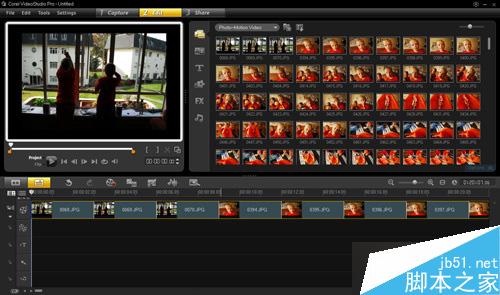
三、建立影片項(xiàng)目
將照片導(dǎo)入時(shí)間軸
1. 圈選素材庫(kù)里所有照片,拖曳到時(shí)間軸上。
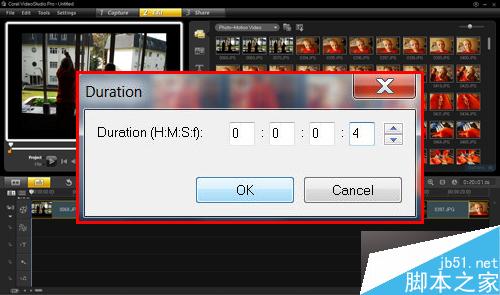
2. 在時(shí)間軸上所有照片還是被圈選的狀態(tài),按鼠標(biāo)右鍵點(diǎn)選變更相片時(shí)間長(zhǎng)度,把時(shí)間長(zhǎng)度設(shè)定為每秒4畫格, 標(biāo)準(zhǔn)pal制式為每秒25畫格,每秒六畫格可以為你的定格動(dòng)畫制造出相近的效果。(如果要重新選取時(shí)間軸上所有的照片,只需點(diǎn)選第一張照片,按住shift鍵后拖曳下方滾動(dòng)條后點(diǎn)選最后一張。
3. 點(diǎn)擊【播放】,觀看你的各別照片組合成影片后的首映。
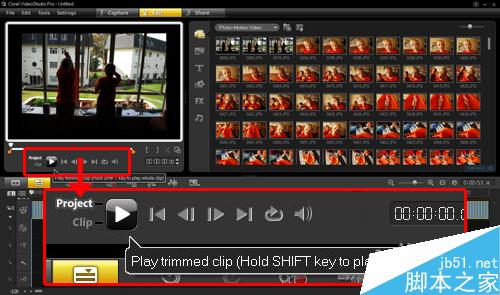
1. 確認(rèn)這支影片的連續(xù)運(yùn)鏡有做到你想要的故事起承轉(zhuǎn)合。
四、編輯影片項(xiàng)目
為影片加入獨(dú)特的個(gè)人創(chuàng)意
首先,為影片加入一個(gè)經(jīng)典的飛入全黑背景做為簡(jiǎn)單的開場(chǎng)。
1. 在【圖形/色彩】中選擇黑色,拖曳到時(shí)間軸的最前端,維持原先所制定的長(zhǎng)度3秒。
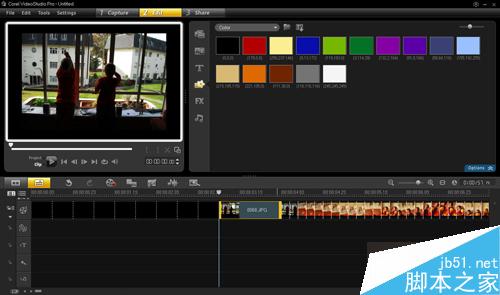
2. 將第一張的相片長(zhǎng)度設(shè)定大約一秒鐘左右,向前拖曳,與黑色色塊重疊,會(huì)聲會(huì)影將會(huì)自動(dòng)建立轉(zhuǎn)場(chǎng)效果。


4. 點(diǎn)擊兩次相片素材來(lái)開啟【編輯】選項(xiàng),點(diǎn)選【自定義濾鏡】。
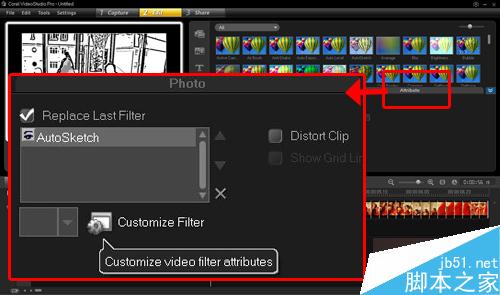
5. 點(diǎn)擊色彩方框變更線稿顏色來(lái)配合項(xiàng)目風(fēng)格,然后按確認(rèn)。
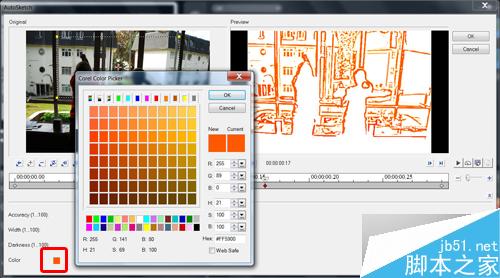
6. 接下來(lái)加上影片開場(chǎng)字幕。從[編輯]工具欄中進(jìn)入標(biāo)題,把內(nèi)建的標(biāo)題格式拖曳到時(shí)間軸上,在預(yù)覽窗口上點(diǎn)兩下進(jìn)行文字編輯。亦可以從預(yù)覽窗口中將文字放在任何你想放的地方。
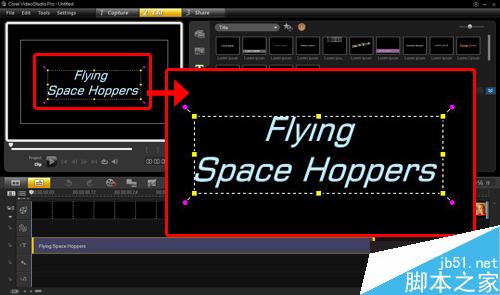
7. 在[預(yù)覽]窗口上點(diǎn)兩次文字,在編輯選項(xiàng)中選擇喜歡的字型和顏色。
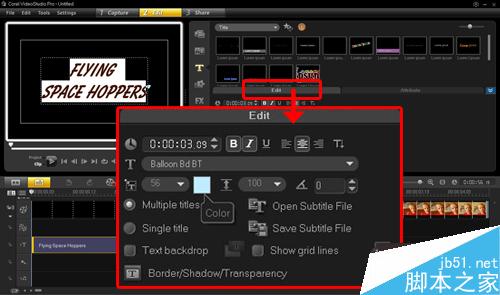
8. 接下來(lái)可以套用標(biāo)題動(dòng)畫濾鏡。從[編輯]工具欄中選擇[濾鏡],把適合的濾鏡效果拖曳到時(shí)間軸上,點(diǎn)選[屬性]。
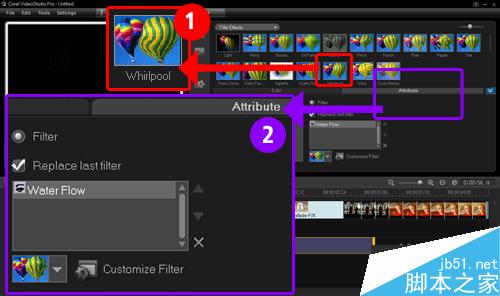
9. 下一步,為影片開頭增加一些動(dòng)畫相框效果,點(diǎn)選[圖形/flash動(dòng)畫]。
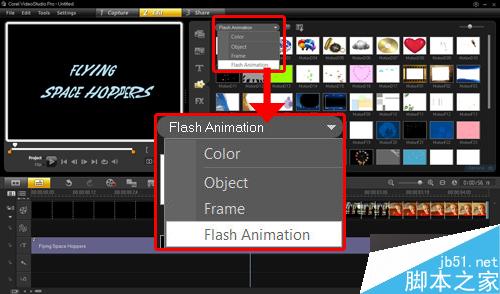
10. 選擇一個(gè)[外框]后拖曳到[覆疊軌#1]上。
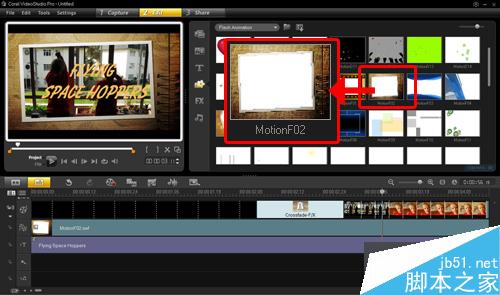
11. 從時(shí)間軸上調(diào)整外框出現(xiàn)的時(shí)間長(zhǎng)度,到吻合開場(chǎng)字幕出現(xiàn)的時(shí)間。打開[選項(xiàng)],點(diǎn)選淡入和淡出。播放看看哪里需要調(diào)整。
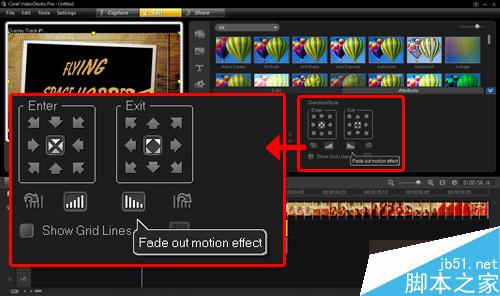
五、為多張照片加入濾鏡效果
為新影片片段加入標(biāo)題。
1.選擇其中一張照片當(dāng)字幕的背景,將長(zhǎng)度設(shè)定為2秒鐘。在濾鏡素材庫(kù)中選取【素描】套用至該照片。

2.雙擊相片叫出【選項(xiàng)】,點(diǎn)選【自定義濾鏡】變更線稿顏色跟開頭一樣。所幸,在會(huì)聲會(huì)影中要把所有的效果套用至所有每一段鏡頭相當(dāng)簡(jiǎn)單。
3.在第一張已經(jīng)編輯過(guò)的相片上點(diǎn)擊鼠標(biāo)右鍵,點(diǎn)選復(fù)制【屬性】。接下來(lái)點(diǎn)選第一張還沒(méi)有做修正的相片,按住【shift】然后圈選最后到這一鏡的最后一張相片。
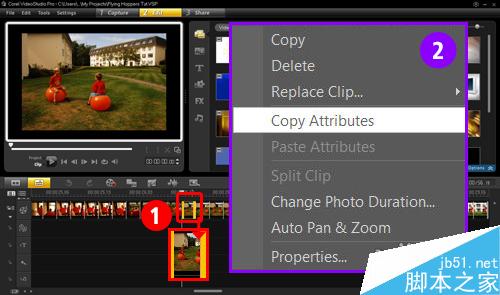
4.鼠標(biāo)右鍵點(diǎn)選貼上屬性,所有照片將會(huì)配上相同的效果。
5.重復(fù)之前步驟4到10來(lái)加上標(biāo)題字幕。
6.播放并調(diào)整。六、配上音樂(lè)
為影片加上客制的配樂(lè)
1. 完成了影片的運(yùn)行部份,接下來(lái)為影片的加上適合的音樂(lè)。【配樂(lè)大師】可以配合影片作品加上客制配樂(lè)。我們先分成兩個(gè)部份進(jìn)行,一個(gè)當(dāng)開頭,一個(gè)當(dāng)影片內(nèi)容和結(jié)尾。
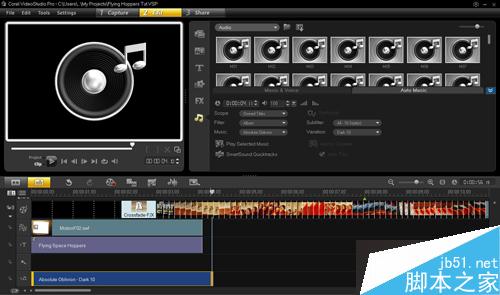
2. 點(diǎn)選時(shí)間軸前面的標(biāo)示進(jìn)入音樂(lè)軌編輯,從【選項(xiàng)】中點(diǎn)選【自動(dòng)修剪】,在范例中我們選擇【absolute oblivion】,然后【新增至?xí)r間軸】。
3. 拖曳音樂(lè)軌的尾巴到稍稍超過(guò)開場(chǎng)片頭的結(jié)尾來(lái)調(diào)整長(zhǎng)度。無(wú)論音樂(lè)長(zhǎng)短,配樂(lè)大師會(huì)自動(dòng)做漸弱收尾。

4. 選取音軌,點(diǎn)選『wild chase』并把配樂(lè)加入時(shí)間軸。
5. 將音樂(lè)軌前后拖曳一點(diǎn)點(diǎn)長(zhǎng)度讓兩段音軌交疊作出交叉漸強(qiáng)漸弱的效果。播放并調(diào)整過(guò)門效果到聽起來(lái)最順暢。
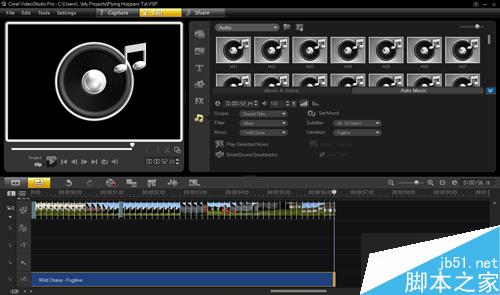
6. 把音樂(lè)軌的尾端拉到對(duì)齊影片的結(jié)尾。
使用快捷鍵 [CTRL+s]存盤,影片就完成了!
以上就是會(huì)聲會(huì)影把家庭照片制作成定格動(dòng)畫冒險(xiǎn)影片方法介紹,操作很簡(jiǎn)單的,大家學(xué)會(huì)了嗎?希望能給大家?guī)?lái)幫助!
新聞熱點(diǎn)
疑難解答
圖片精選